AntiFreeze - Nouzové Správce úloh pro nereaguje / Závěsné systémy
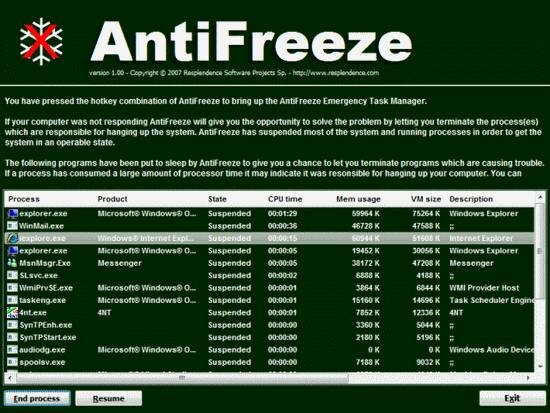
AntiFreeze nabízí poslední možnost, když zjistíte, počítače v visel stavu. Protože programy spotřebovávají příliš mnoho CPU nebo příliš mnoho paměti nebo příliš mnoho programů, byly zahájeny, počítač přestane odpovídat.
Myš stále pohybuje, ale žádné programy reagují, nemůžete přejít na jiné programy nebo dokonce zavřít. Dokonce jste se pokusil začít Správce úloh systému Windows i to wonï ¿½ "t práce, protože nemá dostatek pozornosti od plánovač reagovat na vaše kliknutí myši a klávesnice. Jste připraveni stiskněte tlačítko Reset, místo toho můžete stisknout klávesovou zkratku nemrznoucích směsí. Bude uspat všech spuštěných programů kromě těch kritických, dává vám možnost ukončit programy, které způsobují problémy. Můžete dokonce možné ukládat či obnovit svou práci.
AntiFreeze je nástroj s velmi malým rozměrům, sedí ve vašich zásobníku a čeká na vás stisknout klávesu kombinaci (ALT + CTRL + WIN + HOME ve výchozím nastavení).
AntiFreeze žádosti by měly být použity v nouzových situacích, považují za alternativu pro reset tlačítko.
Jakmile stisknete tlačítko nastavení rychlé kombinace, nemrznoucí kapaliny, bude AntiFreeze pozastaví většiny spuštěných programů, takže se zastaví svinský vašich systémů zdroje.
Pak to začne speciální typ úlohy manažera, velmi podobně jako standardní správce úloh systému Windows kromě toho, že je navržen pro konkrétní úkol můžete si nechat systém reaguje stavu znovu.
Kdy to bude fungovat?
Pokud je váš počítač visí nebo přestane reagovat, protože
- Jednoho nebo více programů se daří velmi náročné úkoly, které konzumují tolik cyklů procesoru, že systém přestane reagovat
- Jednoho nebo více programů spotřebují tolik paměti, že odkládání souborů je těžko používá, přetížení systému
- Programy běží s prioritou plánování, která je tak vysoká, že oni konzumují všechny prostředky procesoru
- Příliš mnoho programů běží ve stejnou dobu a všichni mají soutěžit o pozornost od procesoru pak AntiFreeze je pravděpodobné, že vám pomohou dostat váš systém reagovat znovu.
Popularita: 12% [ ? ]
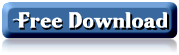







































[...] Ngừng hOAT động ČZU cac phan mem gay Treo může. Stáhnout phan mem tai đầy. Sau chí cai đặt, kích hOAT DJe su hnůj phan pam. Nhan matice OK O Giao dien [...]
[...] Stáhnout phan mem tai đây. [...]
[...] Stáhnout phan mem tai đây. [...]
[...] Tai đây. Sau chí cai đặt, kích hOAT DJe su hnůj phan pam. Nhan matice OK O Giao dien Chinh DJe čt. NHO phan mem Xuong khay on řemen. Tuong tu Nhu Správce úloh, Phan mem ba hOAT động Ngam ben dưới on řemen va cho cho đến chí được người hnůj kích hOAT. Phan mem chi chiếm Khong qua 1 MB. Hnůj Luong RAM, to vậy Khong on lam Anh Huong đến toc độ ČZU on řemen. Khi může Tinh roi vao trang Thái treo va Khong kích hOAT Tinh Nang Správce úloh, zákaz chi việc Nhan hop Phim ALT + CTRL + WIN + HOME (Windows là Phim spolupráci biểu Tuong ČZU, takže nám giữa 2 Phim Alt Ctrl va), kolo Tuc, CAC phan mem đang hOAT động sobě bi vo Hieu va Giao dien ČZU AntiFreeze được Hien len. Dua vao řemen cínu dělat phan mem cung čepice, zákaz sobě Thay được phan mem não đang chiếm hnůj nhiều bo NHO va chiếm Giu Thoi Gian hOAT động ČZU CPU lau Nhat, tu đó, zákaz spolupráce chon va Nhan matice Ukončit proces DJE ket Thuc hOAT động ČZU phan mem đó, giúp on řemen thoát Khoi trang Thái bi Treo. [...]
CAC bác chi giúp em, chí em Nhan hop 4 Phim Nhu chi dan, CUA tak phan mem ne chiếm chon muž hình. Nhưng chộut kg di chuyển được. Vậy thi lam sao cho chuột DJC vao cac phan DJe mA proces?
Cam na cac bác!
Zákaz čt hnůj Bàn Phim, hnůj cac Phim mui deset di chuyển len Xuong ČOI sao?
[...] Stáhnout phan mem tai đây. [...]
[...] Stáhnout phan mem tai đây. [...]
[...] Stáhnout phan mem tai đây. [...]
[...] Tai phan mem tai đây. [...]